كيفية إصلاح مفتاح Windows في Windows 11: حلول فعالة ومجربة

مفتاح Windows أساسي في لوحات المفاتيح لدينا. وعندما يتوقف عن العمل فجأة لسبب غير معروف، يمكن أن يؤدي ذلك إلى الشعور بالإحباط. في هذه المقالة، سنستعرض معًا كيفية إصلاح مفتاح Windows من خلال بعض الحلول البسيطة التي يمكنك تجربتها.
مفتاح Windows هو جزء أساسي من لوحة المفاتيح على جهاز الكمبيوتر. بالإضافة إلى الوصول السريع إلى قائمة البدء، يستخدم مفتاح Windows في العديد من الاختصارات المفيدة، مثل إنشاء مكتب افتراضي (Windows + Ctrl + D)، فتح مستكشف الملفات (Windows + E)، أو قفل الكمبيوتر (Windows + L).
في المجمل، أكثر من 60 اختصارًا يستخدمون مفتاح Windows. لذلك، عندما يتوقف عن العمل بشكل غير متوقع، يصبح الأمر مزعجًا جدًا. لكن لا داعي للقلق، هناك عدة طرق لحل المشكلة وإعادة مفتاح Windows إلى العمل بشكل صحيح. في هذا المقال، سنوضح لك كيفية القيام بذلك.
كيفية إصلاح مفتاح Windows في Windows 11؟
سنقدم لك مجموعة من الحلول المدروسة لاكتشاف وإصلاح مشكلة مفتاح Windows في نظام التشغيل Windows 11. لديك العديد من الخيارات التي يمكنك تجربتها قبل أن تشعر بالإحباط.
تعطيل خيارات الوصول إلى لوحة المفاتيح
بعض ميزات الوصول إلى لوحة المفاتيح قد تؤدي إلى حدوث مشاكل. على وجه الخصوص، مفاتيح التصفية أو المفاتيح المتكررة.
لتوضيح الأمر، يسمح لك الخيار الأول بضبط الاختصارات التي تتطلب الضغط على مفتاح واحد في كل مرة. أما بالنسبة لمفاتيح التصفية، فهي تتيح لك تحديد مستوى حساسية لوحة المفاتيح لتجاهل النقرات المزدوجة أو المتكررة. كما ترى، هذه الخيارات تؤثر مباشرة على سلوك لوحة المفاتيح ويمكن أن تتسبب في حدوث مشاكل.
لإلغاء تنشيط هذه الخيارات، اتبع الخطوات التالية:
- انقر بزر الماوس الأيمن على قائمة ابدأ وانتقل إلى إعدادات Windows
- في الشريط الجانبي، ابحث عن فئة إمكانية الوصول
- ابحث الآن عن قسم التفاعل ثم اختر لوحة المفاتيح
- هنا، قم بإلغاء تنشيط الخيارات مثل مفاتيح التصفية و مفاتيح التكرار
تحديث أو إعادة تثبيت برامج تشغيل لوحة المفاتيح
قد تكون برامج التشغيل القديمة أو الفاسدة هي السبب في المشكلة. لتحديث برنامج التشغيل، قم باتباع الخطوات التالية:
- انقر بزر الماوس الأيمن على قائمة ابدأ
- اختر إدارة الأجهزة
- ابحث عن قسم لوحات المفاتيح وانقر عليه مرتين
- انقر بزر الماوس الأيمن على لوحة المفاتيح الخاصة بك واختر تحديث برنامج التشغيل
إذا لم تنجح هذه الطريقة، يمكنك إلغاء تثبيت الجهاز وإعادة تشغيل الكمبيوتر. عند إعادة التشغيل، سيقوم Windows تلقائيًا بإعادة تثبيت برنامج التشغيل.
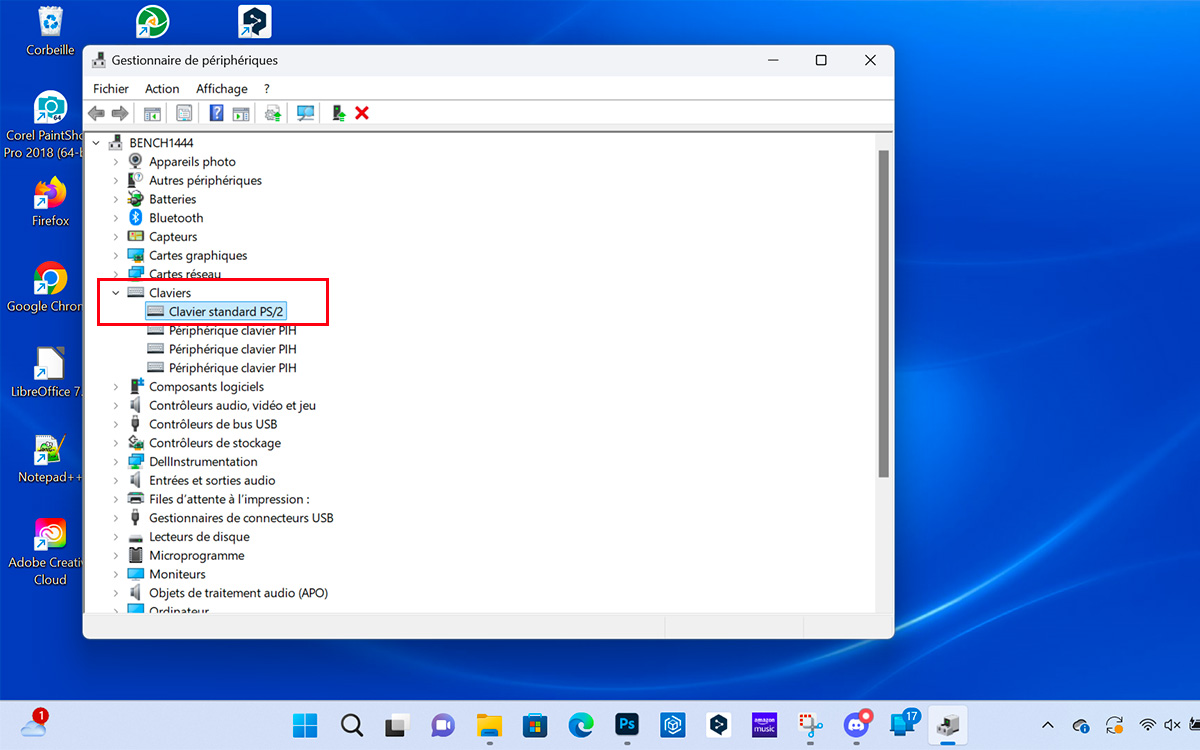
تعطيل وضع اللعبة
وضع اللعبة في Windows 11 يعمل على تحسين تجربة الألعاب من خلال إلغاء تنشيط بعض العمليات في الخلفية. وهو يوقف تحديثات Windows لتثبيت برامج التشغيل وإرسال إشعارات إعادة التشغيل.
ملاحظة: قد يؤدي وضع اللعبة إلى تعطيل بعض المفاتيح لمنع تأثيرات غير مرغوب فيها أثناء اللعب. قد يكون هذا هو السبب في توقف مفتاح Windows عن العمل. لإلغاء تنشيطه، اتبع الخطوات التالية:
- انقر بزر الماوس الأيمن على قائمة ابدأ واختر إعدادات Windows
- ابحث عن قسم وضع اللعبة في الشريط الجانبي
- قم بتعطيل خيار وضع اللعبة عن طريق إيقاف تشغيل الزر
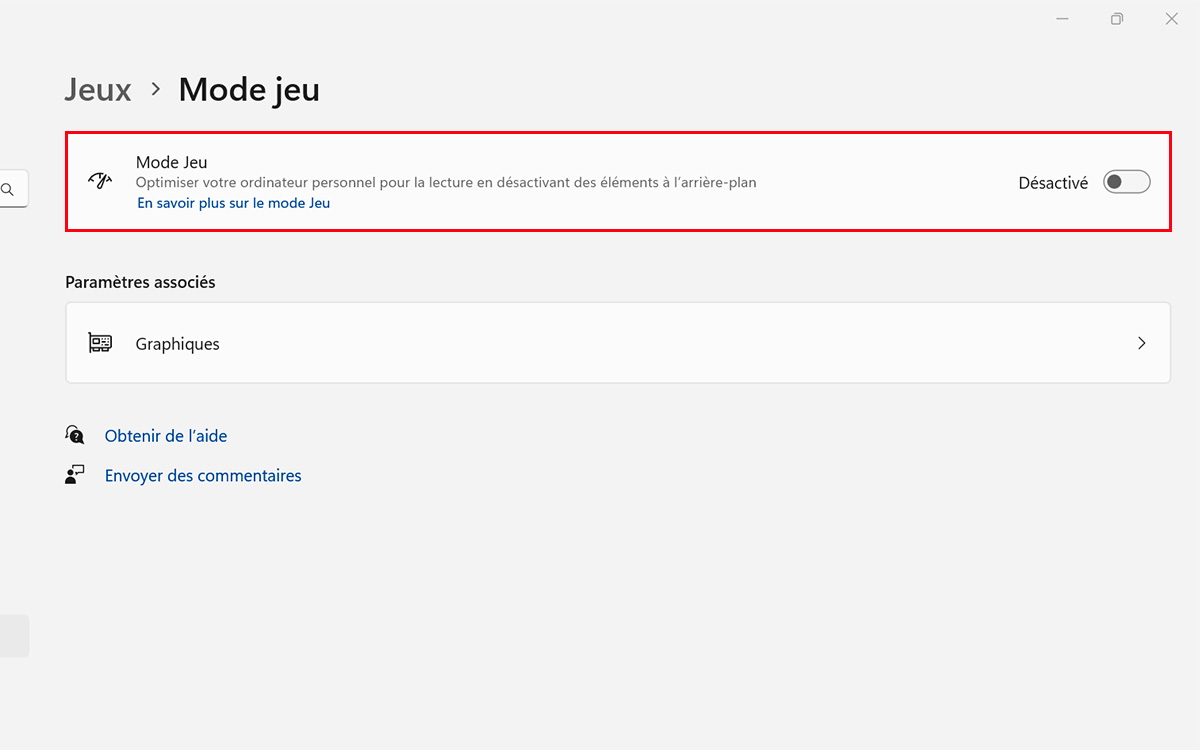
تعديل السجل
في بعض الأحيان، قد يؤدي تعديل السجل إلى تعطيل وظيفة مفتاح Windows. لإصلاح هذه المشكلة، اتبع الخطوات التالية (كن حذرًا، فهي تتطلب دقة):
- انقر بزر الماوس الأيمن على قائمة ابدأ واختر تشغيل
- أدخل الأمر regedit واضغط على Enter
- ابحث في العمود الأيسر عن HKEY_LOCAL_MACHINE
- افتح المجلد التالي: System > CurrentControlSet > Control > Keyboard Layout
- إذا وجدت مفتاح Scancode Map، انقر عليه بزر الماوس الأيمن واحذفه
- أعد تشغيل الكمبيوتر لإتمام العملية
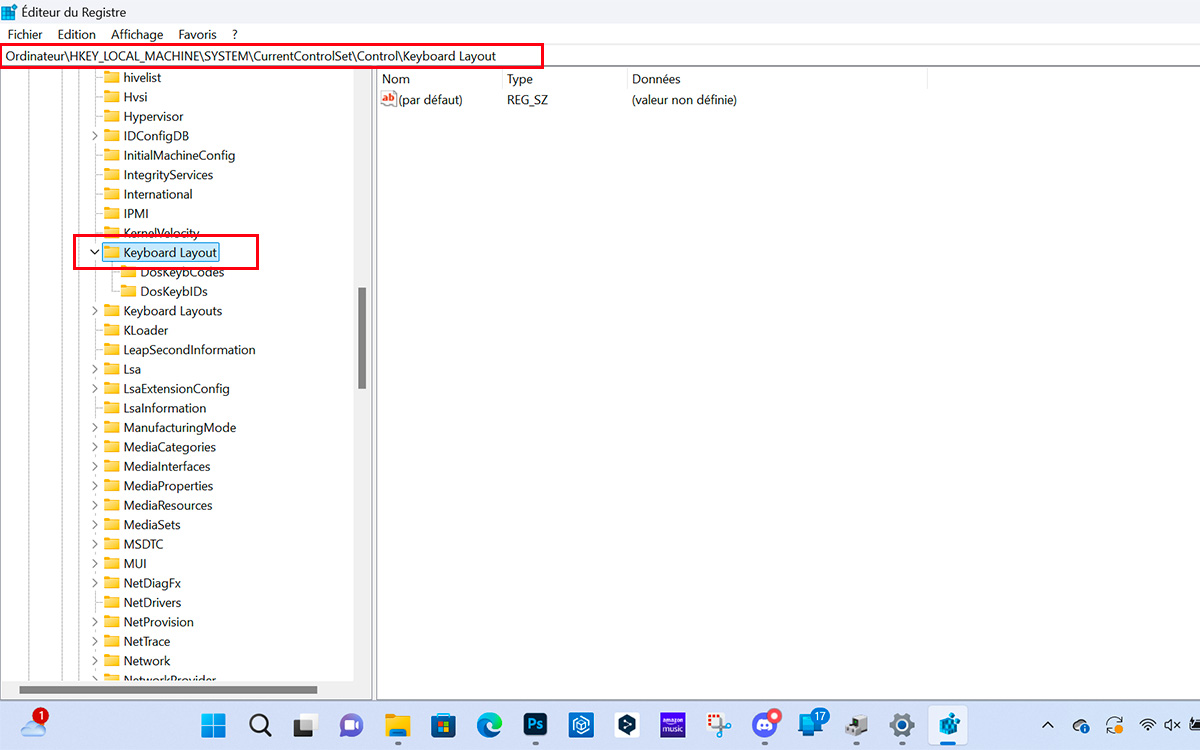
من خلال حذف أي إدخالات غير ضرورية، يجب أن تتمكن من استعادة وظيفة مفتاح Windows.
مع هذه الحلول المتنوعة، يجب أن تتمكن من إعادة مفتاح Windows للعمل. بالطبع، إذا كان لديك نصائح أو حلول أخرى، فلا تتردد في مشاركتها في التعليقات.
الأسئلة الشائعة حول إصلاح مفتاح Windows
كيف يمكنني إصلاح مفتاح Windows في Windows 11؟
يمكنك إصلاح مفتاح Windows على Windows 11 عن طريق تعطيل بعض ميزات إمكانية الوصول أو تحديث برامج التشغيل أو تعطيل وضع اللعبة. اتبع الحلول المذكورة في المقال للحصول على أفضل نتيجة.
هل يمكن أن تكون برامج التشغيل القديمة سبب المشكلة؟
نعم، برامج التشغيل القديمة أو الفاسدة يمكن أن تؤدي إلى مشاكل في مفتاح Windows. تأكد من تحديث برامج التشغيل أو إعادة تثبيتها عبر مدير الأجهزة في Windows.
كيف يمكنني تعطيل وضع اللعبة؟
لإلغاء تنشيط وضع اللعبة، انتقل إلى إعدادات Windows، ابحث عن “وضع اللعبة” في الشريط الجانبي، ثم قم بتعطيله لتتمكن من استخدام مفتاح Windows بشكل صحيح.






